在启动示例进行演示之前,我们先了解一下 Spring Cloud 应用如何接入 Nacos Config。 注意 本章节只是为了便于您理解接入方式,本示例代码中已经完成接入工作,您无需再进行修改。 首先,修改 pom.xml 文件,引入 Nacos Config Starter。 因为每个服务都需要这个功能,我们把这个配置放到common的pom中 Data ID:使我们应用的名.properties 配置内容:使我们需要的键值 注意:配置完不能立即显示新值,需要等待几秒 重启服务,访问网址看效果 注意:我们这个项目是使用每个微服务创建自己的命名空间,使用配置分组区分环境:dev,test,prod 首先新增加一个微服务命名空间 重启服务查看效果,我们所要修改的只有spring.cloud.nacos.config.group后面的值
1、如何接入
<dependency> <groupId>com.alibaba.cloud</groupId> <artifactId>spring-cloud-starter-alibaba-nacos-config</artifactId> </dependency> 2、在微服务应用的 /src/main/resources/下创建bootstrap.properties 配置文件中配置 Nacos Config 元数据
spring.application.name=nacos-config-example spring.cloud.nacos.config.server-addr=127.0.0.1:8848 完成上述两步后,应用会从 Nacos Config 中获取相应的配置,并添加在 Spring Environment 的 PropertySources 中。这里我们使用 @Value 注解来将对应的配置注入到 应用的Controller 中,并添加 @RefreshScope 打开动态刷新功能
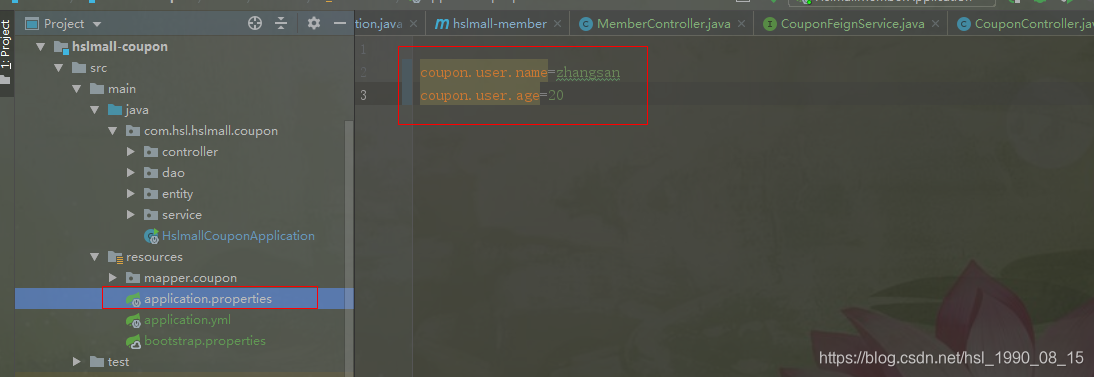
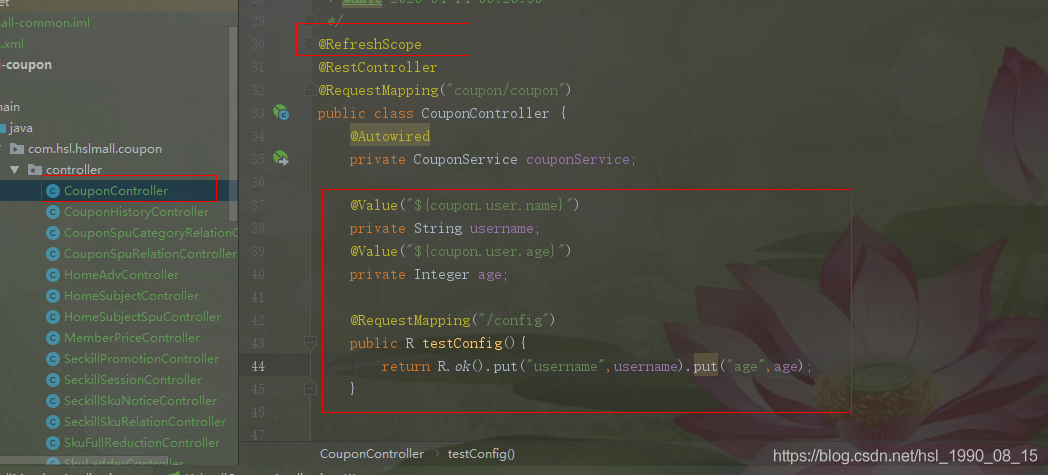
接着我们启动微服务
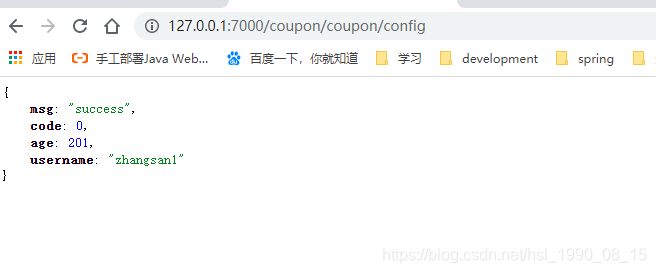
这个时候是读取的我们配置文件中的值,如果我们需要动态的改变它的值,需要在配置中心进行配置,
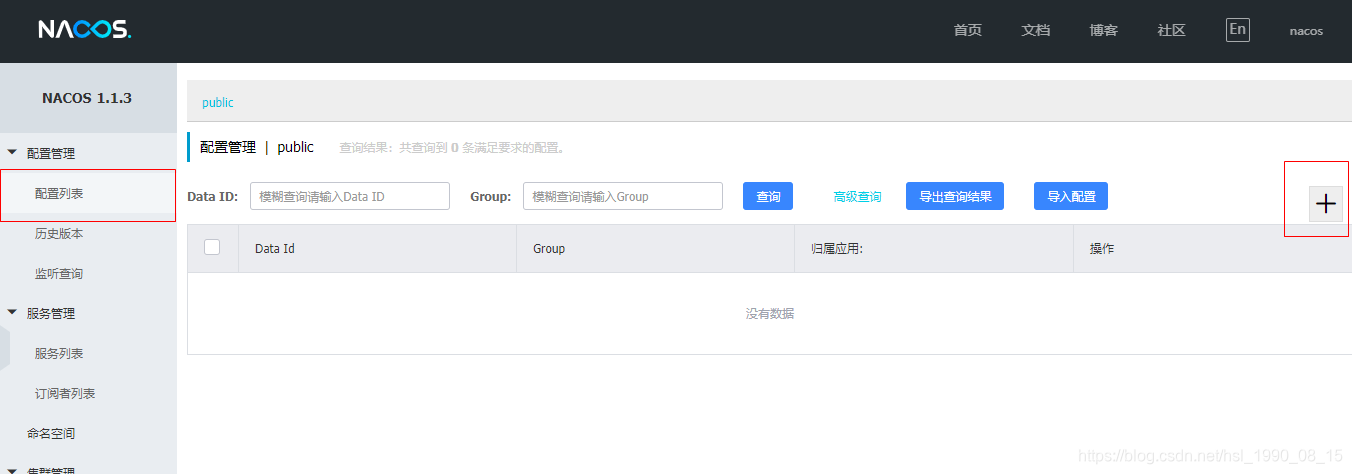
3、选择配置列表,点击添加
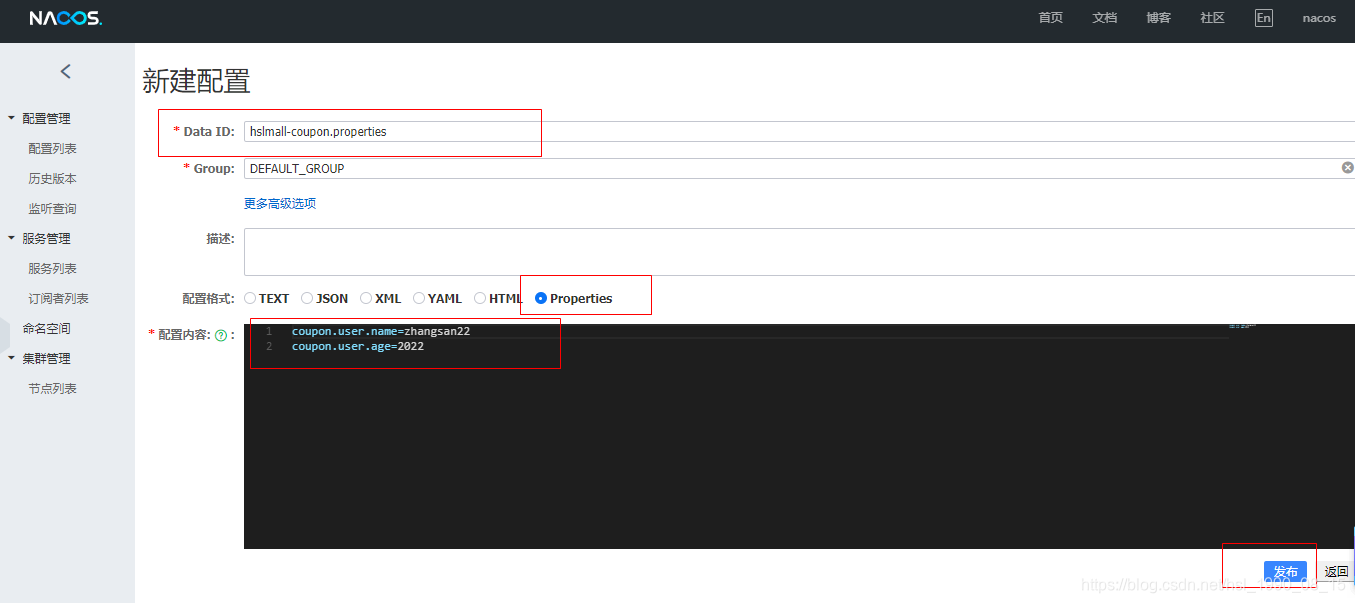
访问我们新写的方法
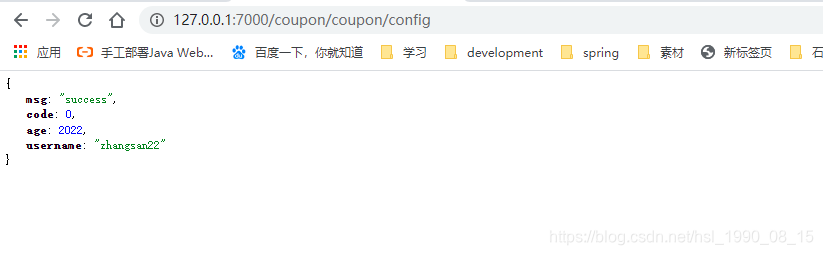
4、说一些细节
1、命名空间:配置隔离 默认是public(保留空间),默认新增的所有配置都在这个下面 我们可以配置 开发、测试、生产 :利用命名空间做环境隔离 需要注意,我们需要在bootstreap.properties文件中配置我们需要的命名空间 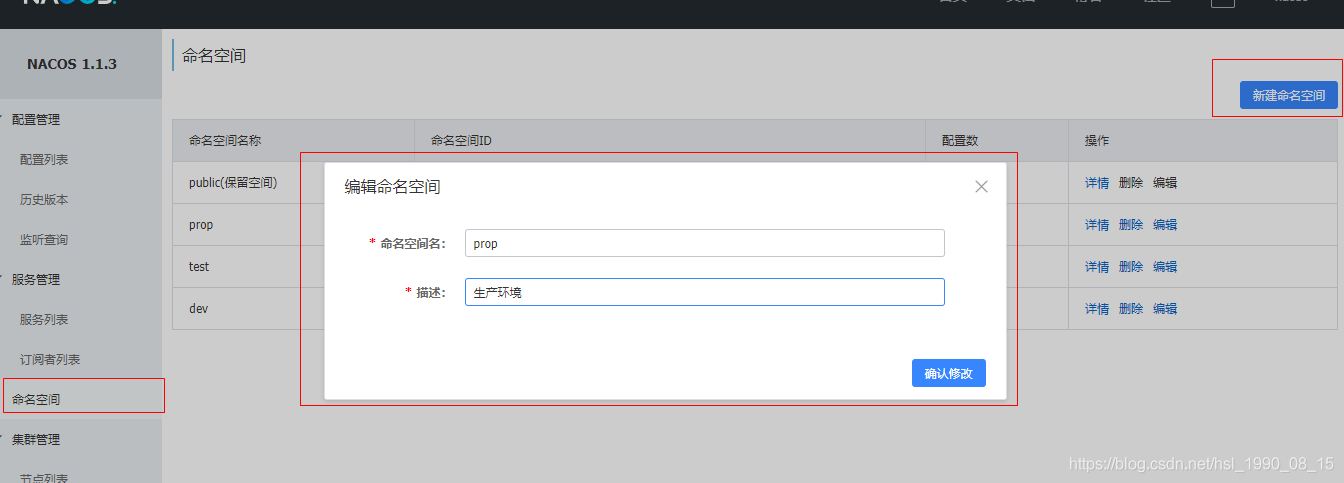
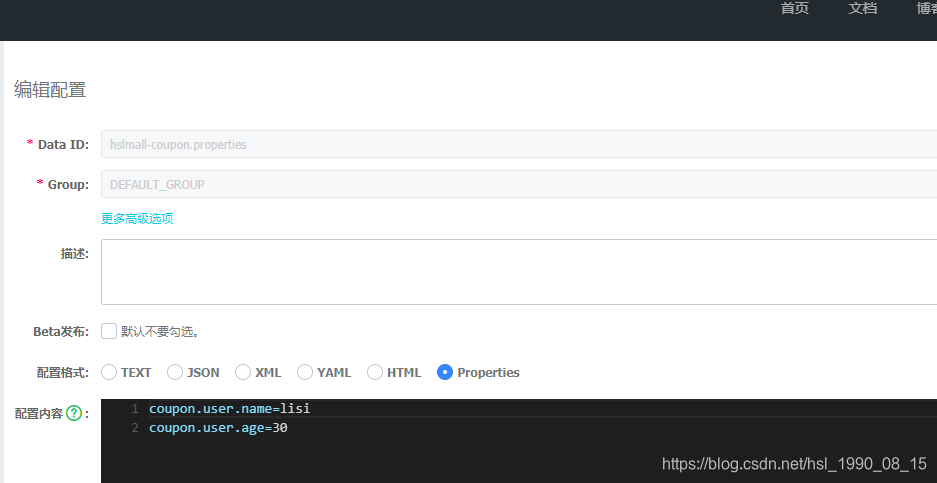
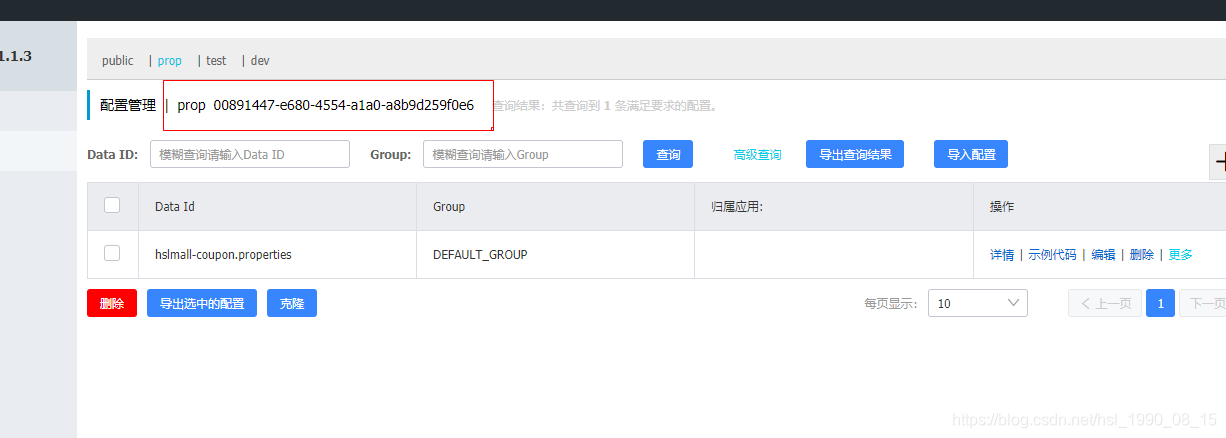
我们复制prop后面的一串数字到我们的bootstreap.properties文件中spring.application.name=hslmall-coupon spring.cloud.nacos.config.server-addr=127.0.0.1:8848 spring.cloud.nacos.config.namespace=00891447-e680-4554-a1a0-a8b9d259f0e6 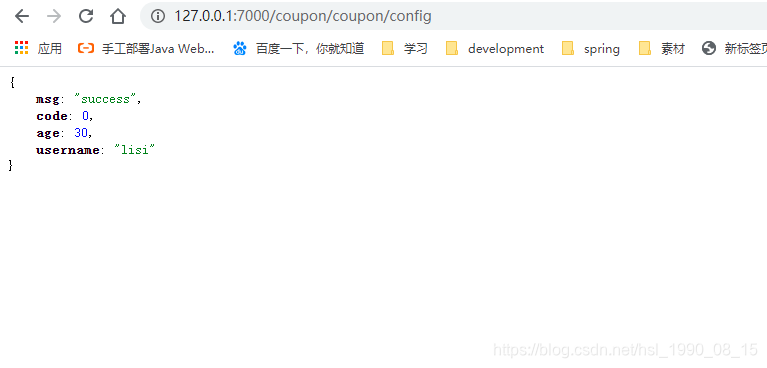
是不是已经改变了???2、配置分组 默认所有的配置集都输入 DEFAULT_GROUP 每个微服务创建自己的命名空间,使用配置分组进行环境隔离,dev,test,prod 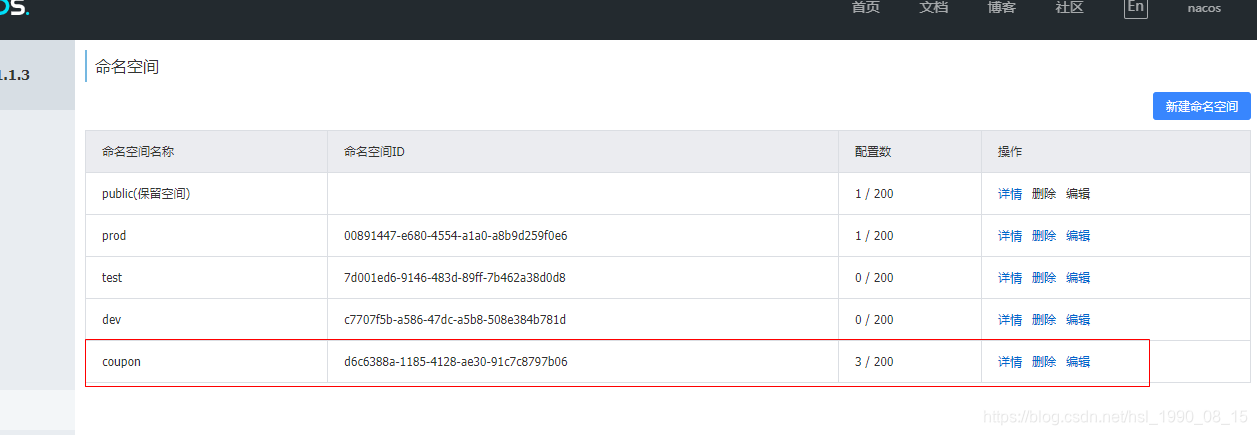
接着切换到配置列表,选中刚才创建的微服务命名空间tab,创建不同的环境分组
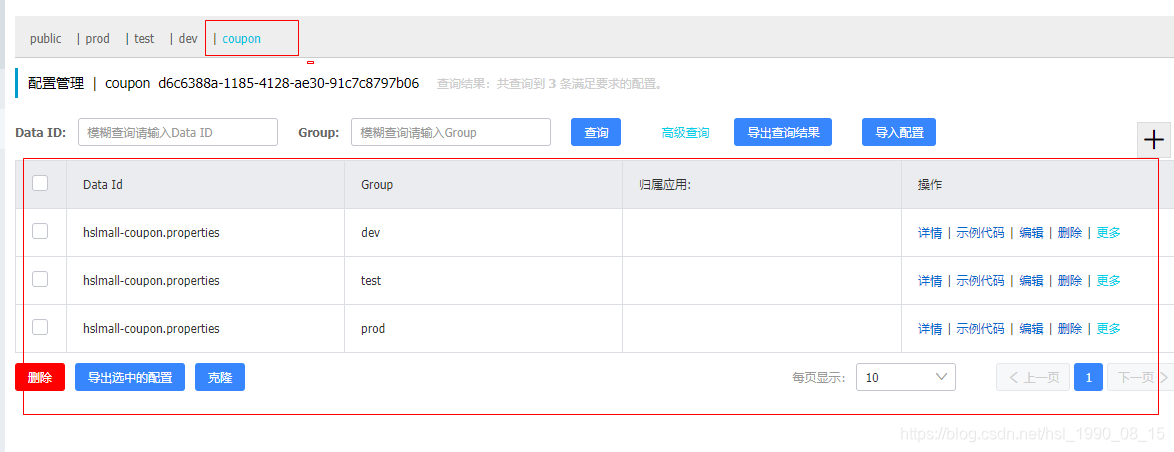
最后我们在bootstreap.properties文件中加入如下配置spring.application.name=hslmall-coupon spring.cloud.nacos.config.server-addr=127.0.0.1:8848 spring.cloud.nacos.config.namespace=d6c6388a-1185-4128-ae30-91c7c8797b06 #dev,test,prod spring.cloud.nacos.config.group=dev
本网页所有视频内容由 imoviebox边看边下-网页视频下载, iurlBox网页地址收藏管理器 下载并得到。
ImovieBox网页视频下载器 下载地址: ImovieBox网页视频下载器-最新版本下载
本文章由: imapbox邮箱云存储,邮箱网盘,ImageBox 图片批量下载器,网页图片批量下载专家,网页图片批量下载器,获取到文章图片,imoviebox网页视频批量下载器,下载视频内容,为您提供.
阅读和此文章类似的: 全球云计算
 官方软件产品操作指南 (170)
官方软件产品操作指南 (170)